Naar je herkende songs luisteren in Apple Music of Apple Music Classical
Als je een abonnement neemt op Apple Music, kun je naar je herkende songs luisteren in de Muziek-app ![]() . Je kunt herkende songs ook automatisch toevoegen aan de playlist 'Mijn Shazam-nummers' of aan een playlist van je keuze in Apple Music.
. Je kunt herkende songs ook automatisch toevoegen aan de playlist 'Mijn Shazam-nummers' of aan een playlist van je keuze in Apple Music.
Je kunt ook naar songs luisteren die door Shazam als klassieke muziek zijn herkend in Apple Music Classical ![]() .
.
Opmerking: Als je geen abonnement hebt op Apple Music, kun je naar voorproefjes van je herkende songs luisteren in de Apple Music-app. Zie het Apple Support-artikel Een abonnement nemen op Apple Music.
Een herkende song openen in Apple Music op de iPhone of iPad
Ga naar de Shazam-app
 op de iPhone of iPad en tik op 'Mijn muziek' onder in het scherm.
op de iPhone of iPad en tik op 'Mijn muziek' onder in het scherm.Om alle songs te zien, tik je op 'Songs'.
Voer een of meer van de volgende stappen uit:
Tik op
 bij een recente song.
bij een recente song.Tik op
 bij een song (of op
bij een song (of op  in 'Songs') en tik vervolgens op 'Luister op Apple Music'.
in 'Songs') en tik vervolgens op 'Luister op Apple Music'.Houd je vinger op een song en tik op 'Luister op Apple Music'.
Tik op een song en tik vervolgens op 'Open in Apple Music' in het trackscherm.
Tik op
 in het trackscherm en tik vervolgens op 'Luister op Apple Music'.
in het trackscherm en tik vervolgens op 'Luister op Apple Music'.
De song wordt geopend in de Muziek-app.
Je herkende songs synchroniseren met de playlist 'Mijn Shazam-nummers' in Apple Music op de iPhone of iPad
Ga naar de Shazam-app
 op de iPhone of iPad en tik op 'Mijn muziek' onder in het scherm.
op de iPhone of iPad en tik op 'Mijn muziek' onder in het scherm.Tik op
 en schakel 'Je songs synchroniseren naar Apple Music' in.
en schakel 'Je songs synchroniseren naar Apple Music' in.Een playlist 'Mijn Shazam-nummers' wordt aangemaakt in Apple Music. Je bestaande en nieuwe herkende songs worden automatisch toegevoegd aan de playlist.
Opmerking: Om songs naar de playlist 'Mijn Shazam-nummers' in Apple Music te synchroniseren wanneer je via het bedieningspaneel, Siri of Opdrachten songs opzoekt, moet de Shazam-app op je apparaat zijn geïnstalleerd en moet 'Je songs synchroniseren naar Apple Music' zijn ingeschakeld in de instellingen van de Shazam-app.
Om je playlist terug te vinden in de Muziek-app
 , tik je op 'Bibliotheek' onder in het scherm, tik je op 'Afspeellijsten' en scrol je door de lijst. Je kunt ook op
, tik je op 'Bibliotheek' onder in het scherm, tik je op 'Afspeellijsten' en scrol je door de lijst. Je kunt ook op  tikken, op 'Bibliotheek' tikken en "Mijn Shazam-nummers" typen.
tikken, op 'Bibliotheek' tikken en "Mijn Shazam-nummers" typen.
Tip: Als songs die je met de Shazam-app hebt gevonden, niet in de playlist 'Mijn Shazam-nummers' worden weergegeven, schakel je 'Je songs synchroniseren naar Apple Music' uit en vervolgens weer in.
Een herkende song toevoegen aan een Apple Music-playlist op de iPhone of iPad
Ga naar de Shazam-app
 op de iPhone of iPad en tik op 'Mijn muziek' onder in het scherm.
op de iPhone of iPad en tik op 'Mijn muziek' onder in het scherm.Om alle songs te zien, tik je op 'Songs'.
Voer een of meer van de volgende stappen uit:
Tik op
 bij een song (of op
bij een song (of op  in 'Songs'), tik op 'Voeg toe aan een afspeellijst' en tik vervolgens op een playlist in je Apple Music-playlists.
in 'Songs'), tik op 'Voeg toe aan een afspeellijst' en tik vervolgens op een playlist in je Apple Music-playlists.Houd je vinger op een song, tik op 'Voeg toe aan een afspeellijst' en tik vervolgens op een playlist.
Tik op een song, tik op
 in het trackscherm en tik op een playlist.
in het trackscherm en tik op een playlist.Tik op een song, tik op
 in het trackscherm, tik op 'Voeg toe aan een afspeellijst' en tik op een playlist.
in het trackscherm, tik op 'Voeg toe aan een afspeellijst' en tik op een playlist.Tik op 'Songs', tik op
 , selecteer je songs, tik op
, selecteer je songs, tik op  en tik op een playlist.
en tik op een playlist.
Opmerking: Alleen playlists die je hebt aangemaakt in de Muziek-app worden weergegeven in de lijst.
Als je songs niet aan een playlist kunt toevoegen, zorg je ervoor dat 'Synchroniseer bibliotheek' is ingeschakeld voor Apple Music.
Een herkende song openen in Apple Music Classical op de iPhone of iPad
Als Shazam een song als klassiek herkent, kun je de song openen in de Apple Music Classical-app.
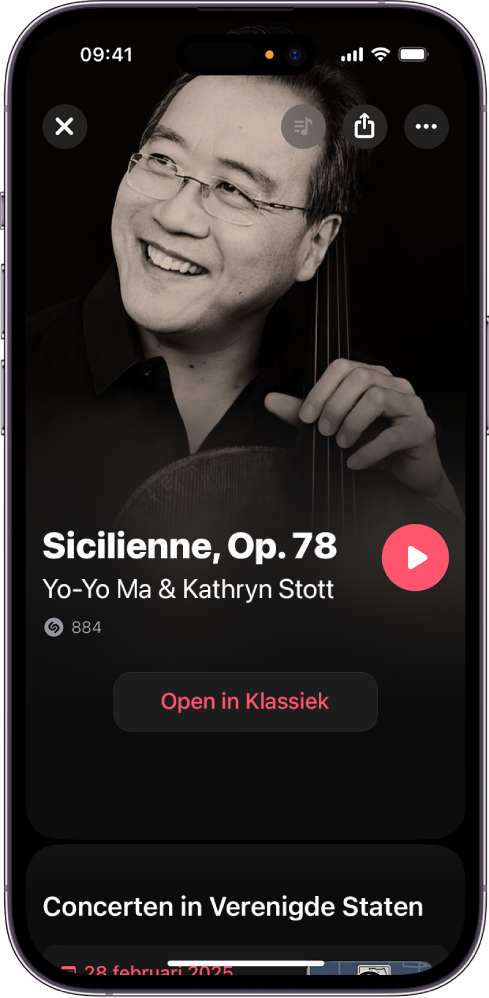
Zorg dat je Apple Music Classical hebt geïnstalleerd op je iPhone of iPad.
Ga naar de Shazam-app
 en tik op 'Mijn muziek' onder in het scherm.
en tik op 'Mijn muziek' onder in het scherm.Om alle songs te zien, tik je op 'Songs'.
Voer een of meer van de volgende stappen uit:
Tik op
 bij een klassieke song (of op
bij een klassieke song (of op  in 'Songs') en tik vervolgens op 'Luister op Classical'.
in 'Songs') en tik vervolgens op 'Luister op Classical'.Houd je vinger op een klassieke song en tik op 'Luister op Classical'.
Tik op een klassieke song en tik vervolgens op 'Open in Classical' in het trackscherm.
Tik op
 in het trackscherm en tik vervolgens op 'Open in Classical'.
in het trackscherm en tik vervolgens op 'Open in Classical'.
De song wordt geopend in Apple Music Classical.
Je herkende songs synchroniseren met de playlist 'Mijn Shazam-nummers' in Apple Music op een Android-apparaat
Zorg ervoor dat de Apple Music-app is geïnstalleerd op je Android-apparaat.
Ga naar de Shazam-app
 en tik op
en tik op  (of veeg naar de bibliotheek).
(of veeg naar de bibliotheek).Tik op
 , tik op de knop 'Verbinding maken' naast 'Apple Music', log in bij je Apple Account, volg de instructies op het scherm en tik vervolgens op de terugknop om terug te gaan naar Shazam.
, tik op de knop 'Verbinding maken' naast 'Apple Music', log in bij je Apple Account, volg de instructies op het scherm en tik vervolgens op de terugknop om terug te gaan naar Shazam.Een playlist 'Mijn Shazam-nummers' wordt aangemaakt in Apple Music. Je bestaande en nieuwe herkende songs worden automatisch toegevoegd aan de playlist.
Voer een of meer van de volgende stappen uit om naar een herkende song te luisteren:
Tik op
 bij een song.
bij een song.Tik op een song en tik vervolgens op 'Open in Apple Music' in het trackscherm.
Opmerking: Als je Shazam aan Spotify hebt gekoppeld in de instellingen van de Shazam-app, worden de Apple Music-knoppen niet weergegeven.
Tik op
 bij een song of in een trackscherm en tik vervolgens op 'Openen in Apple Music'.
bij een song of in een trackscherm en tik vervolgens op 'Openen in Apple Music'.
Een herkende song openen in Apple Music Classical op een Android-apparaat
Als Shazam een song als klassiek herkent, kun je de song openen in de Apple Music Classical-app.
Opmerking: Voordat je in Apple Music Classical naar muziek kunt luisteren, moet je een abonnement nemen op Apple Music. Je ontvangt Apple Music Classical gratis bij je Apple Music-abonnement.
Zorg dat je Apple Music Classical en Apple Music op je Android-apparaat hebt geïnstalleerd.
Ga naar de Shazam-app
 en tik op
en tik op  (of veeg naar de bibliotheek).
(of veeg naar de bibliotheek).Tik op
 bij een klassieke song en tik vervolgens op 'Openen in Apple Music Classical'.
bij een klassieke song en tik vervolgens op 'Openen in Apple Music Classical'.De song wordt geopend in Apple Music Classical.
Tip: Bekijk de Shazam-playlists in Apple Music met de 100 vaakst opgezochte songs aller tijden of een wereldwijde wekelijkse top 50.